电脑打开软件应用程序无法启动
Posted
tags:
篇首语:本文由小常识网(cha138.com)小编为大家整理,主要介绍了电脑打开软件应用程序无法启动相关的知识,希望对你有一定的参考价值。
电脑在打开软件时,提示应用程序错误无法正常启动0xc0000142怎么办?最近有用户反映,电脑在打开部分软件就会提示应用程序错误无法正常启动的问题,该如何修复?本文就给大家介绍应用程序错误无法正常启动0xc0000142的解决办法。应用程序错误无法正常启动0xc0000142的解决办法
解决方法:
1、打开电脑,然后点击开始菜单→运行→输入msconfig回车,调出系统配置实用程序对话框。
应用程序错误无法正常启动0xc0000142的解决办法
2、然后点击启动项,对话框里加载项中可疑xx.dll前面的勾去掉,点击确定,选择重启电脑一般就可以解决了。
应用程序错误无法正常启动0xc0000142的解决办法
3、如果问题还没有解决,可用注册表修改法:用同样方法,点击开始→运行→输入regedit调出注册表编辑器→ 在下面的位置找到相应键值:
(1)HKEY_CURRENT_USER\Software\Microsoft\Windows\CurrentVersion\Run\
(2)HKEY_LOCAL_MACHINE\Software\Microsoft\Windows\CurrentVersion\Run\
然后在右边窗口找到残留的程序名删除。
(3)打开注册表编辑器→在编辑→查找中→输入出错文件名→把搜到的删除→按F3键→搜索下一个→直到删完所有的为止。
应用程序错误无法正常启动0xc0000142的解决办法
4、如果以上方式无法处理好,那就需要完全注册dll。方法如下:打开“运行”输入→cmd→回车,会出现一个黑色的对话框。然后把下面这行字符复制到黑色cmd框里面去回车等待dll文件全部注册完成就关闭可以了,为防止输入错误可以复制下面这条指令,然后在命令提示符后击鼠标右键→粘贴→回车,耐心等待,直到屏幕滚动停止。
(下面是要运行的代码):
for %1 in (%windir%\system32\*.dll) do regsvr32.exe /s %1
完成后重新启动机器。注意,一定要点击鼠标右键,点击“粘贴”,Ctrl+V是没有用的。
应用程序错误无法正常启动0xc0000142的解决办法
5、如果最后还是解决不了问题,那么就只有最后的办法了。
(1)卸载近期安装的软件
(2)重新安装软件
(3)重新安装系统 参考技术A 回答
您好!很高兴为您解答,请稍等我先看看问题,整理问题答案!
应用程序打开时显示什么?
可以截个图吗?图片更直观一点
提问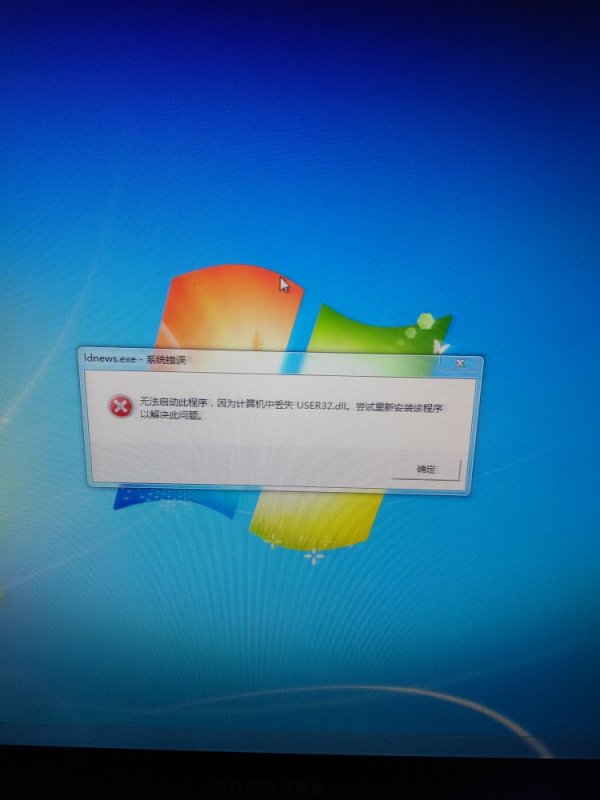
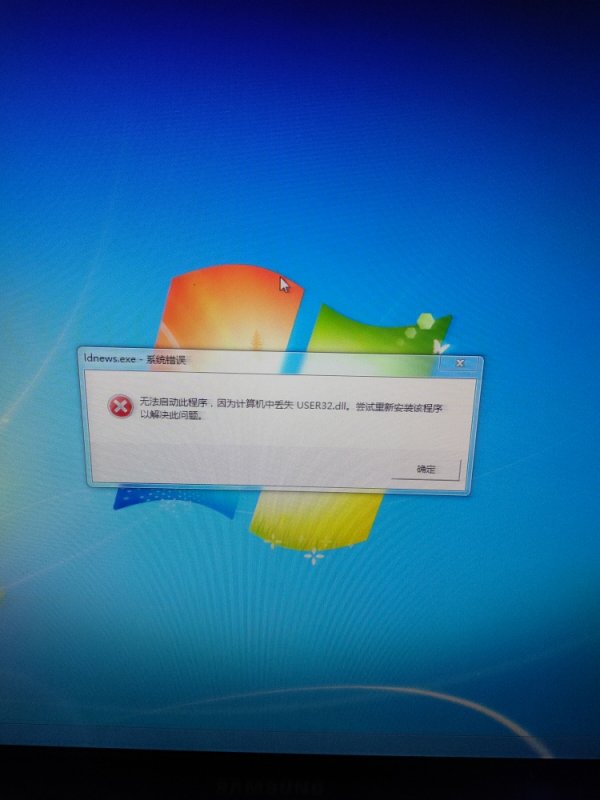
桌面所有程序点开都这样
回答系统出问题了,重启然后按F8,之后再选最后设置这个选项
提问是重启途中,还是重启完成后
回答重启途中
提问按了好几次了,途中都不出来
回答那就需要重装系统了
提问选择哪一个呀
回答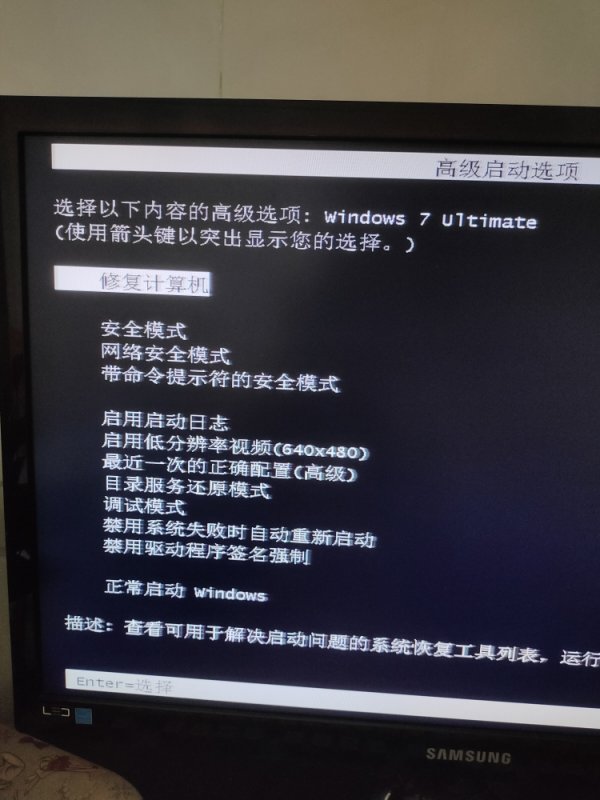
应用程序无法正常启动怎么解决
参考技术A 1、系统DEP功能的开启,将导致应用程序被挂起而产生无法运行的错误。在必要时,可以选择将其关闭,从而保障应用程序的正常运行;2 .首先打开“控制面板”,点击“系统”项,再在打开的窗口中,点击“高级系统设置”按钮,再点击“性能设置”按钮,进入设置;
3、在打开的“性能选项”窗口中,切换至“数据保护”选项卡,勾选“为除下列选定应用程序之外的所有程序启用DEP”项,并点击“添加”按钮;
4、然后将无法正常运行的应用程序添加到此列表中,并点击“确定”按钮即可;
以上是关于电脑打开软件应用程序无法启动的主要内容,如果未能解决你的问题,请参考以下文章